क्या जानना है
- iCloud.com पर:iCloud Drive क्लिक करें , एक फ़ाइल . चुनें या फ़ोल्डर , और ट्रैश आइकन . क्लिक करें मिटाने के लिए।
- एप्लिकेशन बैकअप हटाएं:सेटिंग . पर जाएं> आपका नाम> आईक्लाउड> संग्रहण प्रबंधित करें> बैकअप > डिवाइस . हटाने के लिए टॉगल को टैप करें.
- iMessage अटैचमेंट हटाएं:संदेश खोलें> एक बातचीत . टैप करें> नाम> सभी देखें . अनुलग्नक Select चुनें> हटाएं ।
इस लेख में बताया गया है कि कैसे अपने iCloud स्टोरेज को कम करें और जगह खाली करें, जिसमें iCloud Drive से फ़ाइलें कैसे डिलीट करें, iCloud से बड़े ऐप बैकअप कैसे निकालें, और iOS डिवाइस और Mac पर iMessage अटैचमेंट कैसे डिलीट करें।
आईक्लाउड स्टोरेज फुल होने पर मैं क्या कर सकता हूं?
ऐप्पल आपको न्यूनतम मात्रा में आईक्लाउड स्टोरेज मुफ्त में और थोड़ी अधिक छूट पर प्रदान करता है। यदि आपका आईक्लाउड स्टोरेज भर जाता है, तो आपको या तो अधिक महंगे प्लान के लिए साइन अप करना होगा या जो आपने वहां स्टोर किया है उसे हटाकर कुछ स्टोरेज को खाली करना होगा।
यदि आप अपग्रेड नहीं करना चाहते हैं, या आप पहले ही अपग्रेड कर चुके हैं, लेकिन एक सस्ते प्लान पर स्विच करना चाहते हैं, तो iCloud स्टोरेज को खाली करने के कई तरीके हैं:
- बड़ी फ़ाइलें निकालें:फ़ोटो और अन्य बड़ी फ़ाइलों को संग्रहीत करने में बहुत अधिक स्थान लग सकता है।
- ऐप बैकअप हटाएं:आप अपने iPhone या iPad पर जगह बचाने के लिए ऐप बैकअप हटा सकते हैं।
- संदेश ऐप अटैचमेंट हटाएं:iMessage के माध्यम से प्राप्त होने वाली छवियों को हटाकर स्थान खाली करें।
क्या आपके परिवार के कई सदस्य हैं जो सभी Apple डिवाइस का उपयोग करते हैं? आप बड़े आईक्लाउड स्टोरेज प्लान के लिए साइन अप करके और फिर फैमिली शेयरिंग को सक्षम करके पैसे बचा सकते हैं और जगह खाली करने की परेशानी से बच सकते हैं।
मैं iCloud स्टोरेज पर जगह कैसे खाली कर सकता हूं?
आईक्लाउड स्टोरेज पर जगह खाली करने का सबसे अच्छा तरीका बड़ी फाइलों को हटाना है। वीडियो, चित्र, ऐप्स, संग्रह और अन्य फ़ाइलें बहुत अधिक स्थान ले सकती हैं, और आप iCloud वेबसाइट पर iCloud ड्राइव प्रबंधक का उपयोग करके उन्हें हटा सकते हैं। इस तरह से हटाई गई फ़ाइलें आपके iCloud संग्रहण से तुरंत हटा दी जाती हैं, लेकिन कुछ समय के लिए बैकअप बनाए रखा जाता है यदि आप गलती से कुछ हटा देते हैं।
-
नेविगेट करें और iCloud.com में लॉग इन करें।

-
आईक्लाउड ड्राइव Click क्लिक करें .

-
उस फ़ाइल या फ़ोल्डर पर क्लिक करें जिसे आप हटाना चाहते हैं।
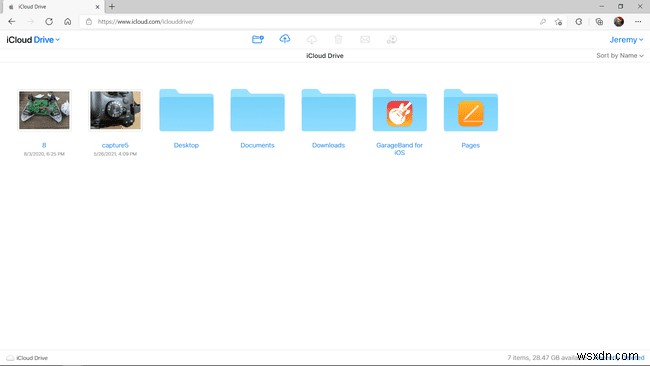
CTRL दबाए रखें और आप एक ही समय में निकालने के लिए अनेक आइटम क्लिक कर सकते हैं।
-
ट्रैश क्लिक करें आइकन।
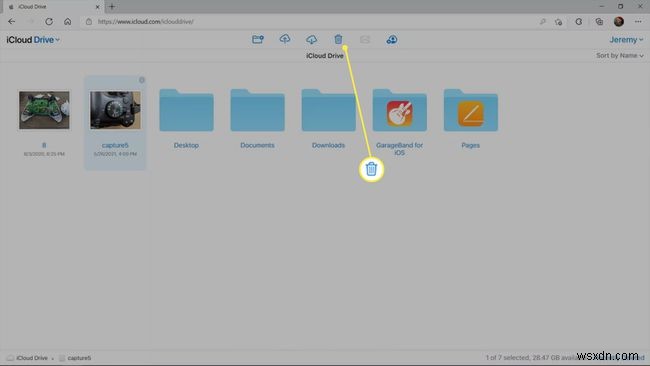
-
चयनित आइटम या आइटम तुरंत हटा दिए जाएंगे।

यदि आपने गलती से कुछ हटा दिया है और उसे वापस चाहते हैं, तो हाल ही में हटाया गया . क्लिक करें खिड़की के निचले दाएं कोने में। आप हटाई गई फ़ाइलों को 30 दिनों तक पुनर्प्राप्त कर सकते हैं।
iCloud से ऐप बैकअप कैसे डिलीट करें
यदि आपका iPhone या iPad स्वचालित रूप से iCloud तक बैकअप लेता है, तो वे बैकअप बहुत अधिक स्थान लेते हैं। आप अपने खाते से संबंधित डिवाइस को हटाए बिना iCloud से इनमें से किसी एक बैकअप को पूरी तरह से नहीं हटा सकते हैं, लेकिन आप विशिष्ट ऐप्स के लिए बैकअप डेटा हटा सकते हैं।
iCloud से ऐप बैकअप डेटा हटाने से वह ऐप भविष्य में खुद का बैकअप लेने से भी रोकेगा।
यहां बताया गया है कि iCloud से ऐप बैकअप कैसे डिलीट करें:
-
अपने iPhone या iPad पर सेटिंग खोलें, और सेटिंग स्क्रीन के शीर्ष पर अपना नाम टैप करें।
-
iCloud . टैप करें .
-
संग्रहण प्रबंधित करें Tap टैप करें .
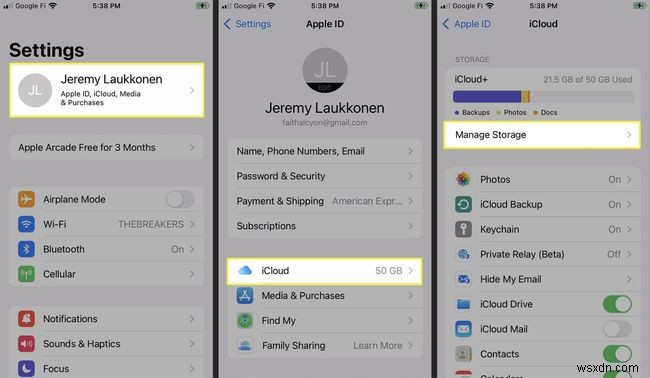
-
बैकअप Tap टैप करें .
-
अपने किसी एक डिवाइस पर टैप करें।
-
iCloud से संबंधित बैकअप डेटा को हटाने के लिए किसी भी ऐप टॉगल को टैप करें।

-
हटाएं Tap टैप करें .
-
ऐप बैकअप iCloud से हटा दिया जाएगा।
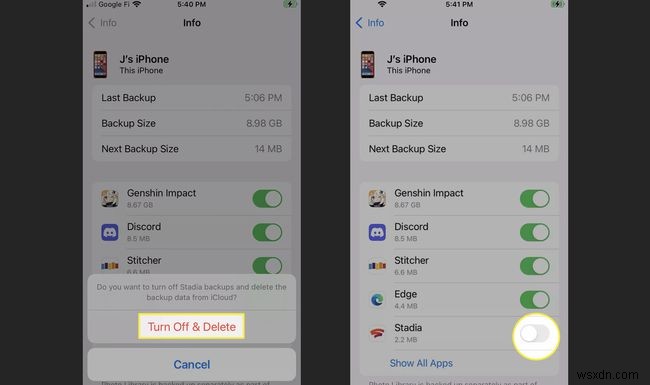
iCloud से iMessage फोटो कैसे डिलीट करें
जब आपके iCloud में iMessage संदेशों और फ़ोटो का बैकअप लिया जाता है, तो आप बहुत अधिक स्थान का उपयोग कर सकते हैं। आप विशिष्ट iMessage अनुलग्नकों को हटाकर उस स्थान को खाली कर सकते हैं।
iOS उपकरणों पर संदेश ऐप फ़ोटो हटाना
आईक्लाउड स्पेस को खाली करने के लिए आईफोन या आईपैड पर मैसेज ऐप में अटैचमेंट को हटाने का तरीका यहां दिया गया है:
-
संदेश पर टैप करें अपने iPhone या iPad पर ऐप आइकन।
-
ऐसी बातचीत चुनें जिसमें अटैचमेंट हों।
-
व्यक्ति का नाम . टैप करें अपने iOS डिवाइस पर स्क्रीन के शीर्ष पर।

-
नीचे स्क्रॉल करें और सभी देखें tap टैप करें अपने iOS डिवाइस पर फोटो सेक्शन में।
-
चुनें . टैप करें अपने iOS डिवाइस पर।
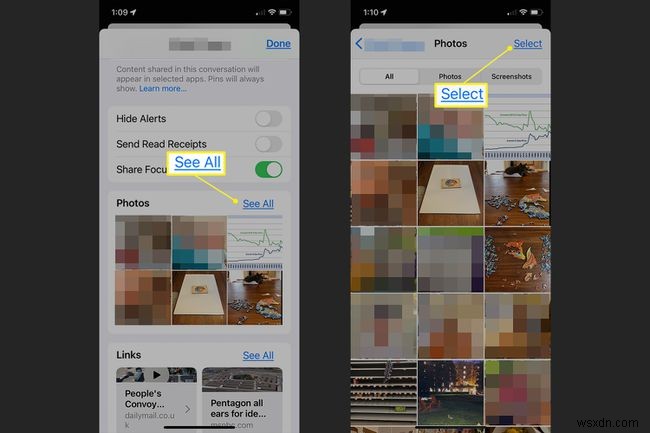
-
नीले रंग का चेक मार्क जोड़ने के लिए हर उस इमेज पर टैप करें जिसे आप हटाना चाहते हैं।
यदि आप अपना चयन करते समय फ़ोटो को स्क्रीनशॉट से अलग करना चाहते हैं, तो स्क्रीन के शीर्ष पर उपयुक्त टैब पर टैप करें।
-
हटाएं . टैप करें चयनित छवियों को हटाने के लिए स्क्रीन के नीचे।
-
xx अटैचमेंट हटाएं . टैप करें हटाने की पुष्टि करने के लिए।
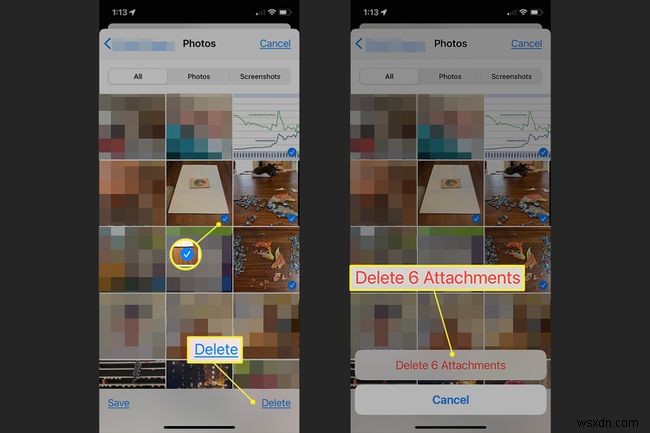
Mac पर संदेश ऐप फ़ोटो हटाना
आप Mac पर संदेश ऐप में संदेशों से अटैचमेंट भी हटा सकते हैं, हालाँकि यह प्रक्रिया iOS पद्धति से अलग है।
-
Mac पर Messages ऐप खोलें।
-
बातचीत चुनें
-
रूपांतरण में तब तक स्क्रॉल करें जब तक आप उस छवि/अनुलग्नक तक नहीं पहुंच जाते जिसे आप हटाना चाहते हैं।
-
रिक्त सफेद स्थान में राइट-क्लिक (कंट्रोल-क्लिक) करें अटैचमेंट के बगल में।
-
हटाएं Select चुनें पॉप-अप मेनू में और हटाने की पुष्टि करें।
 अपना आईक्लाउड स्टोरेज प्लान कैसे रद्द करेंअक्सर पूछे जाने वाले प्रश्न
अपना आईक्लाउड स्टोरेज प्लान कैसे रद्द करेंअक्सर पूछे जाने वाले प्रश्न- मैक पर iCloud स्टोरेज को कैसे कम करें?
सिस्टम प्राथमिकताएं . पर जाएं> ऐप्पल आईडी> आईक्लाउड> प्रबंधित करें . स्टोरेज के बारे में विवरण देखने, बैकअप बंद करने या हटाने, या iCloud से ऐप्स हटाने के लिए ऐप्स को हाइलाइट करें। आईक्लाउड से अलग-अलग फाइलों को हटाने के लिए, फाइंडर . पर जाएं> आईक्लाउड ड्राइव ।
- मैं iCloud फोटो स्टोरेज को कैसे कम करूं?
जिन फ़ोटो की अब आपको आवश्यकता नहीं है, उन्हें हटाना iCloud पर स्थान खाली करने का एक शानदार तरीका है। किसी iPad या iPhone पर, फ़ोटो . खोलें ऐप> लाइब्रेरी . टैप करें या एल्बम> चुनें> हटाने के लिए फ़ोटो चुनें> हटाएं (ट्रैश कैन आइकन)। Mac पर, फ़ोटो . क्लिक करें> हटाने के लिए छवियों को हाइलाइट करें> और हटाएं दबाएं अपने कीबोर्ड पर।
- मैक पर iCloud स्टोरेज को कैसे कम करें?
